
Taula de continguts:
- Autora John Day [email protected].
- Public 2024-01-30 08:16.
- Última modificació 2025-01-23 14:38.
Com es configura un lloc web amb el nou creador de pàgines de Google Labs. (Com es pot crear un lloc web de 100 MB de forma gratuïta i tenir-lo publicat en una tarda.) Inclou com fer-ho, enllaçar pàgina de formulari a pàgina, enllaçar a altres pàgines, enllaçar a fitxers HTML carregats, incloure imatges i inserir jocs i gadgets flash.
ADVERTÈNCIA: Google Creator de pàgines és una prova proporcionada per Google Labs. Està en proves. (La prova pot acabar, Google pot decidir cobrar-hi diners o es podria tancar el Creador de pàgines.) El millor dels casos és que, per descomptat, es podria convertir en un lloc web definitiu sota Google.
Pas 1: inicieu la sessió a Page Creator
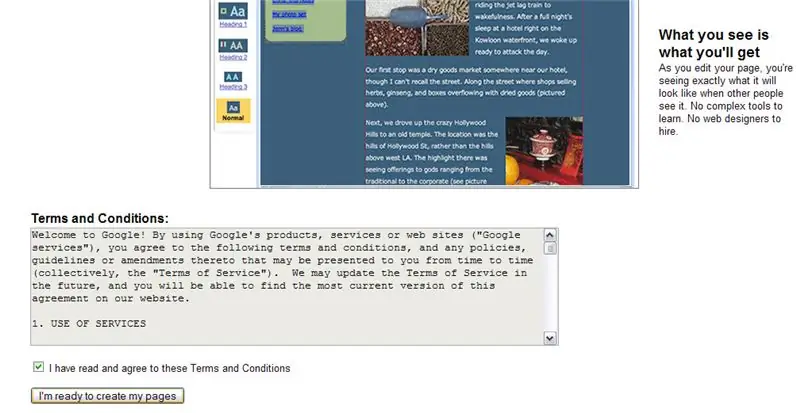
Aneu a https://www.pages.google.com i introduïu el vostre nom d'usuari i contrasenya de Gmail. Si no teniu cap compte de Gmail, seguiu l'enllaç per -inscriviu-vos aquí-La primera vegada que entreu a una pàgina us apareixerà una mica les funcions de Page Creator. Per entrar-hi, heu d’anar a la part inferior i acceptar els termes i condicions.
Pas 2: afegir i editar text
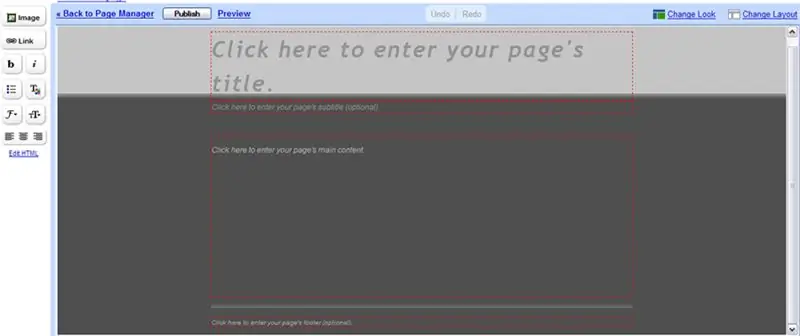
La pàgina web predeterminada té 4 camps editables, el títol, el subtítol, el cos i el peu de pàgina. Podeu introduir text en qualsevol d'aquestes pròpies només fent clic a dins del quadre de punts vermells del camp on vulgueu el text i escrivint.
A l'esquerra hi ha els controls per editar el text dins de cada camp. Podeu posar el text en negreta, cursiva, donar-li vinyetes, canviar el color, canviar el tipus de lletra i canviar la forma de mida aquí. NOTA: Heu de seleccionar el text per editar-lo i, a més, un cop heu premut un d'aquests botons, la configuració continuarà a la resta del camp. Per exemple, si configureu la primera paraula que escriviu com a cursiva i després continueu escrivint la resta del text que introduïu després d'aquest món, serà cursiva tret que desactiveu la cursiva prement el botó de nou.
Pas 3: canviar l'aspecte de la pàgina
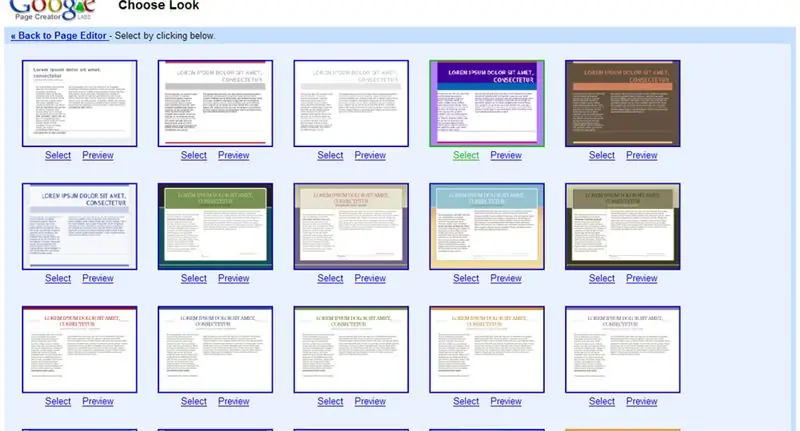
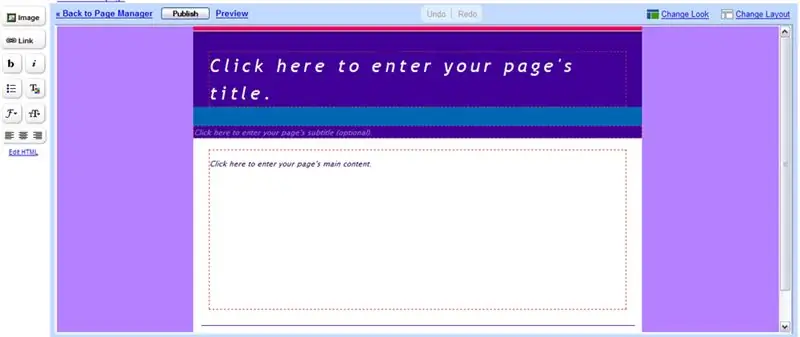
A la dreta hi ha dues opcions -Canviar aspecte- i -Canviar disseny-.
Cada opció obre un menú on podeu previsualitzar seleccionar una opció diferent.
Pas 4: afegir imatges i enllaços
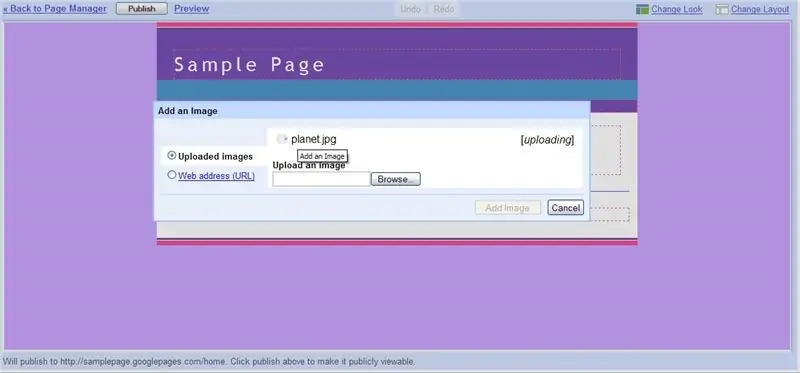
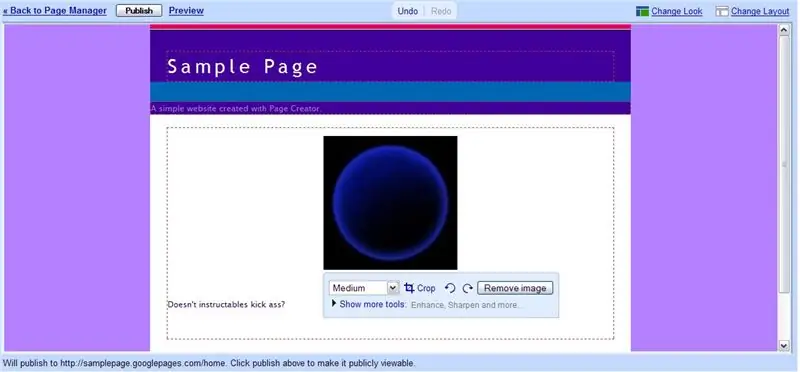
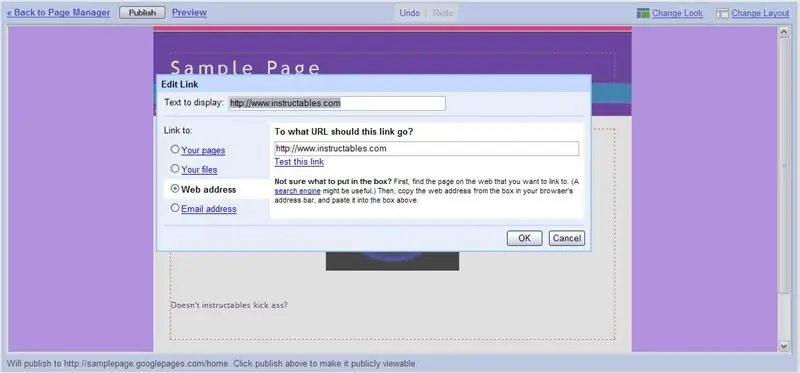
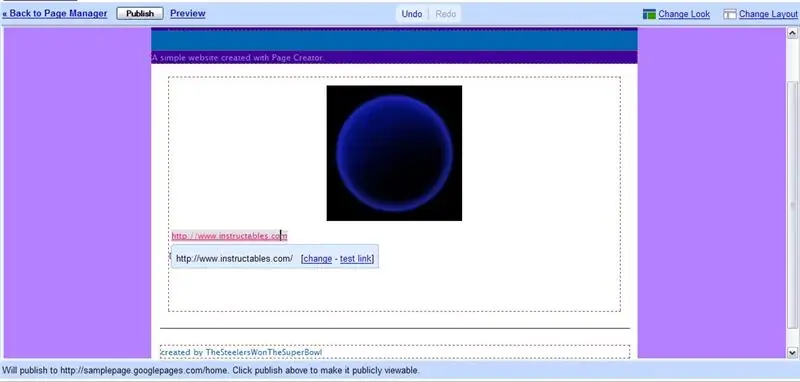
A l'esquerra hi ha dos botons que encara hem d'explorar, el botó Imatge i el botó Enllaç.
Per afegir una imatge, feu clic al botó imatge, cerqueu la imatge que voleu penjar al vostre lloc i feu clic a "Afegeix imatge". Un cop afegida la imatge, s'adjuntarà un menú a la imatge que us permetrà girar, retallar o millorar la imatge. Per afegir un enllaç, feu clic al botó d'enllaç, trieu el que voleu enllaçar (una pàgina, un fitxer, un lloc web, una adreça de correu electrònic) i feu clic a D'acord. Un cop tingueu l'enllaç, s'adjunta un menú on podeu canviar o provar l'enllaç. NOTA: Podeu enllaçar a un fitxer HTML penjat, cosa que vol dir que podeu enllaçar a una pàgina que heu creat fora de Page Creator i que no segueix el disseny de Page Creator.
Pas 5: Extres Baby !
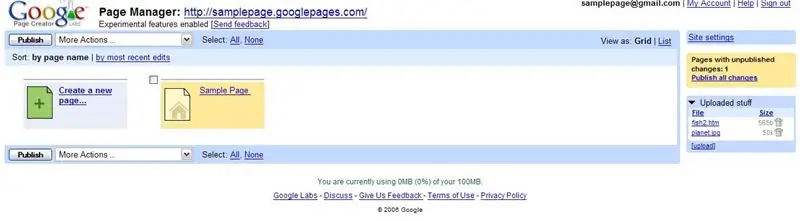
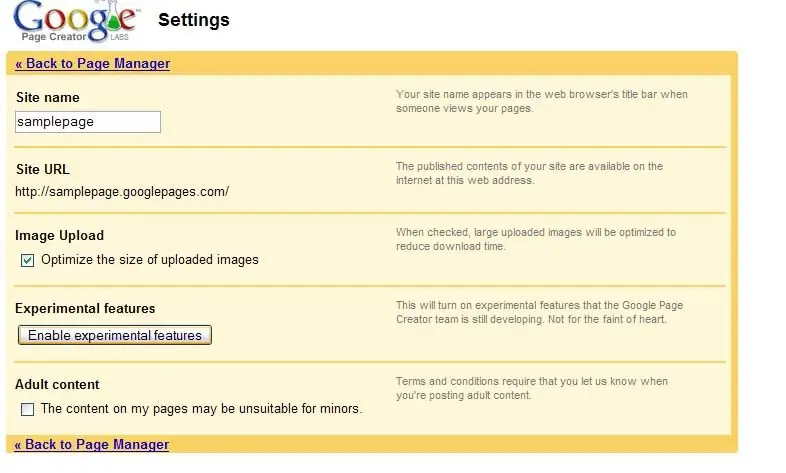
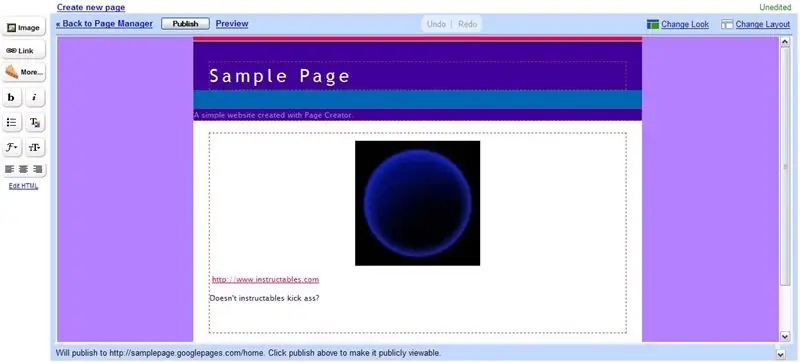
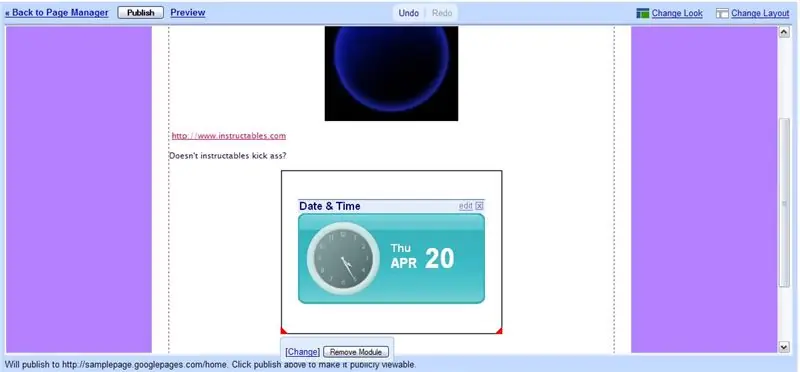
Seguiu l'enllaç per anar -Tornar al gestor de pàgines-.
El gestor de pàgines us permet veure totes les vostres pàgines, la vostra pàgina d'inici, etc. A la dreta podeu veure els fitxers que heu penjat al vostre compte. Ara bé, aneu a la configuració del lloc, un cop a dins, premeu el botó "Activa la configuració experimental". Apareixerà una altra pàgina on haurà de confirmar la seva elecció. Un cop fet això, aneu -Torna al gestor de pàgines- i seleccioneu el lloc web que vulgueu editar. Ara dins de la finestra de l’editor de pàgines, veureu la forma i els botons d’enllaç que es formen abans i un botó amb un pastís que us permetrà explorar noves funcions. En fer clic sobre aquest botó, s'obre un menú on podeu triar entre gadgets estàndard o de tercers. Seleccioneu un gadget i feu clic a Afegeix gadget. NOTA: Make té un gadget que podeu trobar cercant-lo dins dels gadgets estàndard.
Pas 6: últim pas
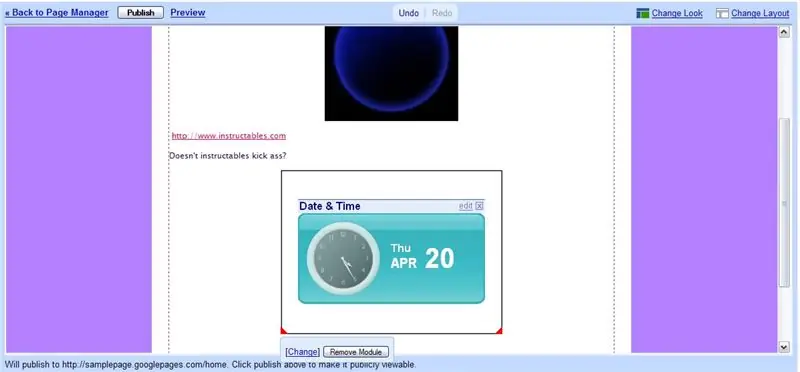
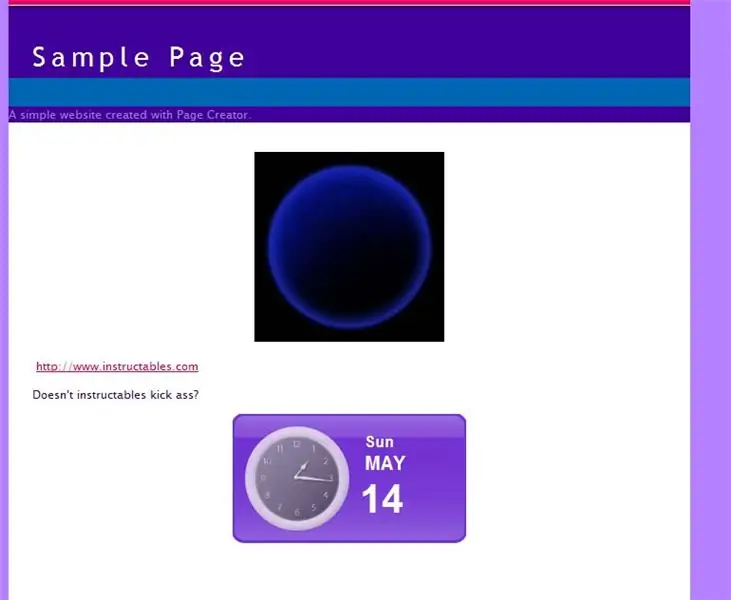
Feu clic al botó de publicació de la part superior per publicar-lo al web. A continuació, el podeu veure fent clic a l’enllaç -Visualitzar-lo a la part superior. Ara teniu un lloc web gratuït amb 100 MB d’espai sense anuncis i això és fàcil d’editar.
SÍ !!!!!
Recomanat:
Franja LED controlada per a lloc web / WiFi amb Raspberry Pi: 9 passos (amb imatges)

Llista de LED controlada per lloc web / WiFi amb Raspberry Pi: Antecedents: sóc adolescent i he estat dissenyant i programant petits projectes electrònics durant els darrers anys, juntament amb la participació en concursos de robòtica. Fa poc estava treballant en l’actualització de la configuració del meu escriptori i vaig decidir que hi hauria un bon afegit
Creador MATRIX Voice i MATRIX amb Alexa (versió C ++): 7 passos

MATRIX Voice i MATRIX Creator que executen Alexa (versió C ++): maquinari necessari Abans de començar, revisem el que necessiteu. Raspberry Pi 3 (recomanat) o Pi 2 model B (compatible). MATRIX Voice o MATRIX Creator: el Raspberry Pi no té un micròfon incorporat, el MATRIX Voice / Creator té un
Temporitzador NE555 - Configuració del temporitzador NE555 en una configuració Astable: 7 passos

Temporitzador NE555 | Configuració del temporitzador NE555 en una configuració astable: el temporitzador NE555 és un dels circuits integrats més utilitzats al món de l’electrònica. Té la forma de DIP 8, és a dir, que inclou 8 pins
Tutorial IO del controlador web amb un lloc web en directe i exemples de treball: 8 passos

Tutorial IO del controlador web utilitzant un lloc web actiu i exemples de treball: Tutorial IO del controlador web utilitzant un lloc web actiu i exemples de treballs Última actualització: 26/07/2015 (torneu a comprovar-ho sovint mentre actualitzo aquest instructable amb més detalls i exemples) Antecedents un desafiament interessant que se’m va presentar. Necessitava
Arranjament d'un lloc web Ajax amb un formulari d'inici de sessió asíncron: 6 passos (amb imatges)

Arranjament d’un lloc web Ajax amb un formulari d’inici de sessió asíncron: el problema: les eines d’aranya no permeten l’autenticació d’inici de sessió AJAX. Aquesta instrucció us mostrarà com iniciar la sessió mitjançant un formulari AJAX mitjançant Python i un mòdul anomenat Mechanize. Les aranyes són programes d'automatització web que cada cop són més populars
